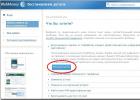Практически все современные юзеры персональных компьютеров пользуются операционными системами "Виндовс" от корпорации Майкрософт. Последние отличаются простотой установки и удобством использования. Но когда возникает необходимость переустановки ОС, то тут же появляется проблема выбора и возникает вопрос: что лучше, Виндовс 7 или 8? Стоит сказать, что операционки очень похожи, хотя и имеют немало различий.
"Виндовс 7" появилась в продаже в октябре 2009 года и являлась следующей версией после нашумевшей "Виндовс Висты". Итак, давайте подробно рассмотрим, в чем все-таки превосходит «Семерка» новую версию под номером 8.
от "Виндовс 7"
Седьмая версия ОС подойдет больше тем, кто не является сторонником разного рода кардинальных изменений, обновлений и так далее. Эта система изучена пользователями вдоль и поперек, кроме того, ее работоспособность и надежность проверены временем. В ней уже исправлены и найдены все баги и недостатки, и она справляется почти со всеми типами стандартных задач.
Привычное для всех меню «Пуск»

Главное отличие "Виндовс 7" от "Виндовс 8" в том, что в «Семерке» в наличии привычное для всех меню и кнопка «Пуск», которой просто нет в обычном виде в «Восьмерке». Поэтому и пользоваться седьмой версией гораздо привычнее и удобнее. Особенно не понравится иной вид меню тем, кто плохо привыкает к новому. Да и, стоит сказать, любой продвинутый пользователь первое время не может отвыкнуть и ищет привычную кнопку «Пуск» на панели задач.
Прозрачность окон
Немало пользователей заметили, что в интерфейсе "Виндовс 7" имеется значительный плюс - это прозрачное К сожалению, в "Виндовс 8" уже нет такой функции. Здесь окна снова стали непрозрачными. Прозрачный интерфейс делает дизайн операционной системы более привлекательным и современным. Это важно для тех, кому очень надоели матовые окна предыдущих версий. Также стоит упомянуть и закругленность острых углов в седьмой версии.

Х орошая совместимость с большинством программ и игр
Задавая вопрос: «Что лучше, "Виндовс 7" или "8"?», стоит сказать, что «Семерка» на рынке уже достаточно давно, а значит, большинство программ, драйверов и игр отличается хорошей совместимостью с этой ОС. А это немаловажный момент для тех, кто любит установить на компьютер множество разных игр, программ и утилит.
Возможность установки виджетов

Если вы успели стать поклонником виждетов на десктопе, то, делая сравнение "Виндовс 8" и "Виндовс 7", вы тут же ответите, что последняя гораздо лучше. В восьмой версии просто нет такой функции, как виджеты, если только не установить стороннюю программу, что делать совсем не рекомендуется. Такой подход усилит нагрузку на оперативную память и систему в целом, да и многие программы не отличаются качеством.
Выводы
С преимуществами «Семерки» мы разобрались. Как видите, их не так уж и мало на самом деле. Конечно, большая часть плюсов «Семерки» в приятном визуальном оформлении операционки. А теперь давайте решим, чем "Виндовс 8" лучше "7" и зачем нужно было вводить это обновление. Стоит отметить, что эта версия появилась в продаже почти ровно через три года после "Виндовс 7", тоже в октябре, но 2012 года, и поначалу многие были против этой ОС и раскритиковали ее в пух и прах. Итак, главные плюсы "Виндовс 8".
Стартовый экран M etro
Данное нововведение вызвало немало дискуссий и споров на многих сайтах и форумах. Кто-то очень доволен Metro, а кто-то не устает его поносить. Здесь стоит сказать, что Metro и его возможности рассматриваются скорее как преимущества "Виндовс 8" перед "Виндовс 7". Этот интерфейс стал по-настоящему прорывом в развитии ОС. Многие привыкают к нему очень быстро, а при тщательном рассмотрении всех его возможностей он становится поистине приятным новшеством. Корпорация Microsoft позаботилась об отдельных приложениях для Metro. Кстати, аналогов таких приложений для привычного рабочего стола нет, да и они гораздо удобнее привычных программ для десктопов.
Новый интерфейс Metro сделал доступ к параметрам ПК более удобным и быстрым. Теперь достаточно просто навести к нижнему правому углу и сразу же появится кнопка «Пуск», «Устройство», «Параметры», «Поиск» и «Общий доступ». Если сравнить "Виндовс 7" и "8", то это введение заметно облегчает поиск настроек, а функция «Поиск» их еще и сразу же открывает. Последний можно назвать аналогом привычного «Пуска». В «Восьмерке» каждый угол рабочего стола функционален и отвечает за какое-то действие.
Новое оформление
Для любителей всего нового и непривычного ответом на вопрос: «Что лучше, "Виндовс 7" или "8"?» станет, однозначно: «Виндовс 8». В ней есть новые звуки, кнопки, «фишки», темы, а также другие новшества, которые приятно освежают приевшийся интерфейс «Семерки», но при этом и не сильно от него отличаются.
Улучшенная версия браузера IE
Есть такие компьютерные пользователи, которые не любят заниматься поиском и установкой других браузеров и предпочитают уже готовые. Как известно, не суть важно, у вас установлена "Виндовс 8" или "7", стандартным браузером там будет Internet Explorer. В "Виндовс 8" он обновлен и более удобен в пользовании. Стоит сказать, что изменения касаются не только его внешней составляющей, но и внутренней. IE стал более надежным, быстрым и сообразительным в работе, по сравнению с версией в "Виндовс 7". Да и в новой версии операционки два Explorer’а: версия для рабочего стола и Metro.

Обновленный диспетчер задач
Выбирая, что лучше, "Виндовс 7" или "8", стоит также сказать, что в «Восьмерке» есть еще одно нововведение, которое можно отнести к плюсам: обновленная версия Теперь он более понятен и комфортен для пользователя. В нем можно не только отключить процесс, но и проанализировать работу компьютера, отключить или включить программы в автозагрузке и т.д.
Работа двух ядер процессора
Скорее всего, многие уже слышали и знают об особенностях, описанных выше. Все это дизайн и визуальное оформление. Но многие не знают о самом главном плюсе "Виндовс 8". Им является поддержка работы одновременно двух ядер процессора. Сравнивая "Виндовс 7" против "8", стоит сказать, что раньше все ОС от Майкрософт поддерживали работу только одного ядра вашего процессора. То есть не имело значения, одно в нем ядро или восемь, система могла работать только лишь с одним из них. Это и было главной причиной частых зависаний и появлений «синих экранов». Последний, кстати, получил новый дизайн в «Восьмерке». Поддержка одновременно двух ядер помогает операционке быстрее и легче справиться с задачами, а если отказывает одно ядро, то система переключается на второе и перезапускает первое. Данное преимущество «Восьмерки» можно назвать самым главным для пользователей, который ценят быстродействие и стабильность работы.
Выводы
Как видите, "Виндовс 8" может по праву называться самой современной и быстрой версией этой операционной системы от Майкрософт. Но, несмотря на все плюсы восьмой версии, иногда возникает необходимость установить "Виндовс 7" вместо "Виндовс 8" по различным причинам. Итак, вы приняли решение поставить «Семерку» вместо предустановленной на ноутбуке или ПК «Восьмерки». Такой шаг приведет к встрече с некоторыми проблемами, не позволяющими заменить «Восьмерку» «Семеркой».
Проблема замены 7-ки на 8-ку №1

В БИОСе УЕФИ вашего ноутбука или ПК активирован пункт UEFI-boot (кроме того, обратите также внимание на пункт Secure boot или что-то похожее). Активация пункта UEFI-boot дает возможность создать служебный раздел UEFI на целевом накопителе с оглавлением GPT. Стоит сказать, что ни в одной редакции "Виндовс 7" нет поддержки установки на накопитель с таким оглавлением. По этой причине эти пункты в БИОСе необходимо деактивировать.
Иногда настройки БИОС можно открыть из сервисного меню «Восьмерки». В него можно попасть путем проведения обычной перезагрузки и зажимания кнопки Shift.
Проблема №2
Как уже упоминалось ранее, предустановленные ОС "Вин 8" обычно ставятся на накопитель с оглавлением GPT, а для установки "Вин 7" его нужно непременно преобразовать в традиционную главную область загрузки MBR. Сделать такое преобразование можно в процессе установки «Семерки». В момент, когда мастер установки будет предлагать выбрать раздел или накопитель для установки ОС, вам нужно нажать комбинацию клавиш Shift+F10, что откроет командную строку. В открывшейся командной строке наберите diskpart и нажмите кнопку ENTER.
- В приглашении набранной команды наберите list disk и снова нажмите кнопку ENTER.
- Нужно запомнить номер диска, который необходимо преобразовать в диск MBR.
- Теперь в приглашении команды нужно набрать select disk (вместо "введите номер диска") и нажать ENTER.
- Введите команду clean для удаления разделов и очистки диска.
- После этого в приглашении от diskpart введите convert mbr и нажмите ENTER.
- Можно закрыть командную строку (закрытием окна или командой exit).
Теперь в окне выборе накопителя для установки «Семерки» нажмите кнопку «Обновить» и продолжайте установку "Виндовс".
Дополнительная информация о ноутах ASUS с предустановкой "Виндовс 8"
Ноутбуки от компании ASUS нередко имеют предустановленную «Восьмерку». Для того чтобы вместо нее поставить "Виндовс 7", нужно сначала в БИОС в разделе Security деактивировать пункт Secure boot. А после этого в разделе Boot активировать Launch CSM, то есть выбрать Enabled вместо Disabled (таким образом активируется После выполнения этих манипуляций нажмите «Сохранить» и выйдите из БИОС. После снова зайдите в БИОС и выберите в разделе Boot изменение приоритета загрузки. То есть в качестве First boot device нужно выбрать флешку или смотря с чего вы собираетесь поставить "Виндовс".
Замена «Восьмерки» «Семеркой» нередко происходит из-за необходимости поставить какую-либо программу, нужную для работы, но которая не разработана для "Виндовс 8". Так что эти советы решат возможные проблемы с заменой одной версии на другую.
Обе версии "Виндовс" имеют преимущества и недостатки. Но каждый пользователь выбирает для себя подходящую версию сам. Стоит только добавить, что "Виндовс 7" больше подойдет тем, кто выбирает стабильность и не любит новшества. Тем более, что под нее написано немало полезных программ и интересных игр. А "Виндовс 8" - это операционная система любителей новизны и активных пользователей ПК, ведь, как упоминалось, она заметно ускоряет работу компьютера и способна справляться с множеством задач одновременно.
Так что смотрите, оценивайте и выбирайте, что больше подойдем вам и вашему ПК для более эффективного и быстрого взаимодействия. Что вам важнее, привычная операционная система или мгновенное реагирование? Ответив на эти вопросы, вы сможете сделать правильный выбор и определить лучшую ОС для себя.
Что лучше: Windows 10 или Windows 8.1 или Windows 7?
Все больше и большее количество пользователей переходит на Windows 10. Последняя версия операционной системы Microsoft, привлекает не только своей новизной, но и своей нетребовательностью — ОС прекрасно работает даже на не самых мощных компьютерах.
Для того, чтобы убедиться в этом мы попробовали установить Windows 10 сразу на нескольких разных по конфигурации компьютерах, и сравнить их производительность – чистая установка vs. чистая установка. Наши тесты показали, что переход на Windows 10 сэкономит пользователям Windows 7 и Windows 8 несколько гигабайт дискового пространства, несколько десятков мегабайт оперативной памяти, и несколько секунд времени загрузки.
Windows 10 vs. Windows 7
Мы использовали четыре конфигурации систем при нашем тестировании, большинство из которых уже давно морально устарели и не так быстры. Так, Dell Latitude E6410 представляет собой ноутбук средней ценовой категории на Windows 7 продававшийся в 2010 году, тогда как HP Stream Mini и Stream 11 являются современными бюджетными моделями, работающими под управлением дешевой Windows 8.1 с Bing. Для противопоставления бюджетным решениям в нашем тесте также присутствует мощный современный лэптоп 2015 года, Dell XPS 13. Полные характеристики тестируемых машин представлены ниже в небольшой таблице.
| Название модели | Ключевые характеристики |
| Dell Latitude E6410 | Intel Core i5-540M, Nvidia Quadro NVS 3100M, 500ГБ HDD, 8ГБ RAM |
| HP Stream 11 | Intel Celeron N2840, Intel HD Graphics, 32ГБ eMMC SSD, 2ГБ RAM |
| HP Stream Mini | Intel Celeron 2957U, Intel HD Graphics, 256ГБ SATA SSD, 8ГБ RAM |
| Dell XPS 13 (2015) | Intel Core i5-5200U, Intel HD Graphics 5500, 256ГБ SATA SSD, 8ГБ RAM |
Мы замерили дисковое пространство, занимаемое Windows 7 до и после установки всех обновлений (в качестве примера «чистой» установки была взята 64-битная Windows 7 от MSDN). Даже если вы удалите все файлы обновления Windows, все точки восстановления и кэшированные файлы, пропатченный инсталлятор Windows 7 будет использовать на примерно 10 ГБ больше дискового пространства, нежели непропатченный. Это не так критично, если у вас жесткий диск объемом 500 ГБ, однако не стоит забывать и о популярных SSD носителях, объем которых зачастую составляет 128 или 256 ГБ.
Windows 10 занимает меньше дискового пространства в обоих случаях: экономия 5-6 ГБ при базовой установке ОС, и 15-16 ГБ при установке полностью пропатченной операционной системы. Безусловно, вполне возможно, что через три-четыре года установочный дистрибутив Windows 10 также «обрастет» всевозможными обновлениями, и это приблизит его по объему занимаемого дискового пространства к своим предшественникам, но мы надеемся, что данная проблема будет решена за счет все той же системы дискового сжатия, которая сейчас успешно применяется в новой ОС.

Очень трудно правильно оценить количество используемой оперативной памяти, так как каждая отдельно взятая ОС ведет себя по-своему, да и набор программ, используемый на ПК, имеет намного большее влияние на загрузку оперативной памяти, нежели все улучшения Windows 10 вместе взятые. Однако, бездельничая за экраном монитора, на котором установлена ОС со всеми обновлениями, по неволе замечаешь, что Windows 10 все же использует чуть меньше RAM, чем Windows 7. И это притом, что в Windows 10 реализована полноценная антивирусная поддержка в Защитнике Windows, тогда как в Windows 7 присутствовала лишь простая защита от вредоносных программ.

Наиболее всего бросается в глаза (в особенности для пользователей Windows 7) прирост в скорости загрузки новой ОС. Заметим, что фундамент для этого был заложен еще в Windows 8 – при загрузке Windows 7 каждый раз происходит полноценная загрузка операционной системы и сессии пользователя с дискового накопителя. Загрузка же Windows 8 наиболее всего подходит под определение «режим гибернации»: ядро ОС перемещается из оперативной памяти на дисковой накопитель при выключении, а при включении процедура повторяется с точностью до наоборот.
Как результат, время загрузки заметно сокращается. Так, время загрузки ОС для неттопа Stream Mini, оснащенного SSD накопителем, сократилось почти в два раза. Тогда как, лэптоп E6410 загрузился на 14 секунд быстрей в сравнении с Windows 7.
Windows 10 vs. Windows 8.1 с Bing

Недорогие компьютерные системы наподобие Steam 11 и Steam Mini зачастую продаются с версией “Windows 8.1 с Bing”. По функционалу такая операционная система ничем не отличается от стандартной Windows 8.1 Home Edition, однако для OEM производителей ПК она стоит дешевле за счет того, что они соглашаются установить по умолчанию в ее браузере Internet Explorer поисковую систему Bing (конечный пользователь может изменить эту опцию).
Обе операционные системы используют разную, но связанную между собой опцию по сжатию Windows при установке на диск, имя которой WIMBoot. Загрузчик WIMBoot – это первоначальная версия системы сжатия, используемая Windows 10 для уменьшения занимаемого дискового пространства – ваша ОС загружается из сжатого образа файла Windows (анг. Windows image file), который как правило хранится отдельно в конце диска. Эта же часть диска может быть использована для восстановления системы.

Загрузчик WIMBoot обладает одним большим минусом: все файлы, находящиеся в сжатом образе Windows не могут быть обновлены операционной системой. В такой ситуации, если происходит обновление, у вас будет сразу две копии одного и того же файла: сжатая копия внутри образа, и не сжатая, обновленная копия. Именно поэтому Центр Обновления Windows предоставляет для операционных систем с WIMBoot только критические обновления и обновления безопасности. В Windows 10 отказались от использования, основанного на образе, сжатия для таких системных файлов, поэтому проблема с дублированием файлов перестала существовать.
Если убрать весь предустановленный «хлам» HP на неттопе Stream Mini, базовая установка Windows 8.1 с Bing будет занимать 8.8 ГБ в главном системном разделе дискового пространства, плюс также будет занято 6.72 ГБ образом WIMBoot, что в общей сложности составит 15.52ГБ. Если же установить дополнительно все обновления то системный раздел будет занимать 22.1 ГБ, при все тех же 6.72 ГБ раздела занимаемого WIMBoot.
С выходом восьмой версии операционной системы от Майкрософт, многие пользователи начали интересоваться тем, насколько она лучше привычной “Семерки”, и есть ли смысл менять полюбившийся интерфейс. Однозначно ответить на этот вопрос не получится. К тому же в последнее время ноутбуки и системные блоки поступают в продажу с изначально установленной Windows 8. Давайте сравним эти две операционки по основным параметрам.
Начало работы
В Windows 7 загрузка после включения длится около нескольких минут. В новой версии ОС разработчики поработали над тем, чтобы это исправить. Результатом явилось то, что в Windows 8 время включения системы сократилось, как минимум, в два раза.
Кроме того, здесь акцент сделан над использованием и режима сна. Благодаря этому проходит очень мало времени между тем, как вы нажмете кнопку включения и система будет готова к работе. Это можно считать одним из преимуществ новой операционной системы перед седьмой версией. Если говорить о выключении, то здесь разница по времени между версиями операционной системы небольшая.
Работа с файлами и документами
Давайте рассмотрим, изменилась ли скорость при выполнении основных действий с файлами или документами. Так, довольно удобным стало окно, открывающееся при копировании документов. В обеих версиях операционной системы здесь можно увидеть информацию о времени, затрачиваемом на операцию, а также скорости копирования.

Однако, интерфейс слегка изменен. Кроме того, в Windows 8 добавлена функция, которая позволяет поставить операцию на паузу. Она может пригодиться, если вам нужно скопировать большой объем информации, но вам понадобилось отлучиться. Говоря о скорости выполнения операции, отмечу, что проводимые разнообразные тесты показывают результат в пользу Windows 8. Но разница составляет буквально несколько секунд, поэтому принципиально говорить о повышении производительности в данном случае особого смысла нет.
Работа с приложениями и программами
Очень многие приложения и программы работают и в седьмой, и в восьмой версиях операционной системы. В последнем случае, правда, разработчики позаботились об обновлении утилит. Так, старый добрый Internet Explorer в Windows 8 поставляется в десятой версии. Это значит, что интернет-обозреватель в операционной системе наделен дополнительными возможностями, среди которых режим расширенной защиты, фильтр SmartScreen и др.
Многие стандартные программы, например, Live Movie Maker для обработки видео и и Windows 7 работают практически одинаково. Конечно, разработчики позаботились о том, чтобы в Windows 8 повысить производительность приложений. Однако, разница получилась не слишком большой.
Основное отличие новой операционки состоит в том, что привычный интерфейс рабочего стола значительно изменен. Представители Майкрософт объяснили это тем, что система предназначена, в основном, для устройств, имеющих сенсорные экраны, которые в последнее время получают все большую популярность. Некоторые считают, что плиточный интерфейс менее удобный, другие – наоборот. Однако, всегда можно установить дополнительную , которая позволит вернуть привычный Рабочий стол и даже кнопку Пуск в Windows 8.
В Windows 8 разработчики включили новые возможности обновлений и сброса. Здесь проще, чем в Windows 7 создать образ системы. Кроме того, имеется возможность переустановки ОС без потери личных данных и информации пользователя. Также в Windows 8 можно установить пароли с помощью картинок и жестов. Данную функцию можно найти в Charms bar – Пользователи. Все что понадобится сделать – выбрать из библиотеки фотографию, создать на ней три жеста.
Подведение итогов
Итак, все выше сказанное можно резюмировать несколькими пунктами, из которых вы можете сделать вывод, какая версия операционной системы больше всего вам подходит. Напомню, что все относительно и зависит только от ваших предпочтений, а также производительности компьютера или ноутбука, на который устанавливается ОС. Однако, замечу следующее.
- В играх и приложениях системы демонстрируют практически одинаковую производительность. Поэтому менять Windows 7, надеясь, что улучшится работа программ, не имеет смысла.
- Windows 8 запускается быстрее, чем Windows 7. Если для вас важна данная характеристика, то задумайтесь над установкой новой версии операционной системы.
- Windows 8 разработана специально для устройств с сенсорным экраном. Если у вас он имеется, то установка этой операционной системы может значительно повысить комфорт при работе. Однако, мышкой или клавиатурой управлять новым интерфейсом не так просто, как хотелось бы. Конечно, есть сторонние утилиты, которые помогут вернуть привычный интерфейс, но тогда имеет ли смысл ставить “Восьмерку”?
Как видите, можно выделить несколько существенных различий между операционными системами. Выбор же всегда остается именно за пользователем. Хотя в последнее время большинство компьютеров и ноутбуков поступают в продажу со встроенной восьмой версией системы. Однако, ничто не мешает установить вам вторую систему или сделать переустановку. Правда, можно не сомневаться, что в скором времени разработчики Майкрософт порадуют нас еще одной операционной системой, которая, возможно, превзойдет все предыдущие варианты по удобству работы с ней.
Какой виндовс лучше? – это очень интересный вопрос. Но на мой взгляд не совсем корректный, так как не полный. Он не полностью определяет то, что вы хотите узнать.
Ежели вас интересует номер версии XP, 7, 8, 10, то здесь ответ очевиден. Исходя из принципа, что каждая последующая версия должна быть лучше предыдущей, ответ уже напрашивается сам собой. Конечно это Windows 10. На данный момент это последняя версия и она конечно же самая крутая. Для самых новых компьютеров она наверняка должна быть самой лучшей. Но тут же возникают вопросы: "А чем она лучше остальных?"; "Можно ли его устанавливать на старые компьютеры?"; "Можно ли ставить старые Ос на новые компьютеры?". Чтобы понять суть наших дальнейших рассуждений, необходимо знать что такое Операционная Система(ОС), из чего она состоит и как работает.

Из Википедия узнаём такое определение:
"Операционная Система, сокращённо ОС (от английского operating system, OS) - это комплекс взаимосвязанных программ, предназначенных для управления ресурсами компьютера и организации взаимодействия с пользователем". Другими словами ОС обязана управлять всеми устройствами компьютера и позволять вводить команды и данные с устройств ввода таких как клавиатура, мышь …, и выводить результаты выполнения команд на устройства вывода такие как экран монитора или принтер.
Состав операционной системы

Современная Операционная Система состоит из 5 важных компонентов:
Ядро – главная часть операционной системы, которая руководит всеми процессами выполнения программ и их доступом к ресурсам компьютера, а так же управляет файловой системой;
Драйверы – программы, которые обеспечивают работу всех устройств и компонентов компьютера;
Файлы конфигурации операционной системы;
Командный процессор – преобразует команды пользователя, введённые с клавиатуры, в команды понятные операционной системе;
Графический интерфейс – преобразует команды мыши в команды понятные операционной системе;
Вот собственно и всё. Но почему же тогда установочные пакеты такие большие? Да потому, что все версии Windows это не только сама операционная система, а ещё и пакеты утилит (приложений) - программ, обеспечивающих удобства работы с ОС. Поэтому каждая версия виндовса отличается не столько самим ядром, сколько пакетом программ. И это особенно сильно заметно в редакциях любой версии виндовс от XP до десятки. Поэтому они так сильно отличаются по возможностям и по цене.
Учитывая тот факт, что после версии 7 каждая последующая операционная система (ядро) является продолжением предыдущей, следует предположить, что версии с 7 по 10 мало отличаются друг от друга и достаточно совместимы. И это подтверждает сама Майкрософт: все ОС от Висты до 10 совместимы. Более того они похожи по конфигурации и при установке требуют минимум 1 ГБ оперативной памяти.
Отсюда вывод, что виндовсы с 7 по 10 как операционная система мало отличаются друг от друга и нет большой разницы в том, что вы хотите установить. А вот набором программ, настройками и внешним видом (графическим оформлением) они отличаются значительно. Самое заметное различие в ос это разрядность (32 и 64 разряда). Именно оно определяет на какой компьютер какой виндовс лучше поставить.
Если ядро виндовса 32 разрядное, то и весь пакет программ будет 32 разрядным. Если ядро 64 разрядное, то в пакете будут присутствовать 64 разрядные программы. Конечно не все программы 64 разрядные, а только те в которых есть острая необходимость. Остальные по-прежнему будут 32 разрядными. Так как 64 разрядная ос позволяет работать 32 разрядным программам.
Поскольку Операционная Система это не благодать божия, предназначенная для обеспечения удобной работы компьютеров, а бизнес проект, созданный выкачивать денежки пользователей, то нужно смотреть какие пакости, либо достоинства и ограничения, либо новшества в какой пакет включены. Давайте посмотрим чем отличаются разные редакции разных версий Windows.
Возможности редакций Windows 7
Виндовс Vista и 7 разрабатывались еще в те времена когда было достаточно много только 32 разрядных процессоров. Поэтому они и были ориентированы преимущественно на максимальное использование их возможностей. А некоторые возможности 64 разрядных процессоров использовались не полностью. Я имею в виду поддержку PAE, NX и SSE2. Возможно это делалось для того чтобы максимально обеспечить совместимость с предыдущей версией XP и не отпугнуть поклонников виндовса.
Windows 7 (Starter)

Так например, Windows 7 Начальная (Starter) существует только в 32 разрядном варианте и позволяет работать с объёмами памяти только до 2 ГБ. Это абсолютно минималистичный пакет, предназначенный скорее для дешёвых нетбуков. Да вот такие ограничения. А с другой стороны в ней есть всё самое необходимое:
1. Windows Media Player;
2. Улучшенная панель задач и списки переходов;
3. Поиск Windows;
4. Присоединение к домашней группе;
5. Архивация и восстановление;
6. Расширенные возможности проигрывания медиа файлов;
7. Центр поддержки;
8. Управление устройствами (Device Stage);
9. Потоковое вещание медиа файлов, включая технологию Play To;
10. Поддержка Bluetooth;
11. Факсы и сканирование;
12. Базовый набор игр;
13. Диспетчер учетных данных;
14. Количество одновременно запущенных приложений любое;  Какой виндовс лучше - Windows 7 Home Basic (Домашняя базовая)
Какой виндовс лучше - Windows 7 Home Basic (Домашняя базовая)
В принципе эту редакцию использовать можно на слабых ноутбуках и особенно на нетбуках. Она предназначена для пользователей с минимальными требованиями и сочетает в себе надежность и скорость со знакомым интерфейсом. Бродить в интернете. Печатать документы. Смотреть фильмы. Послушать музыку. Всё это вполне возможно. Но вот поиграть можно будет только в лёгкие игры, преимущественно из пакета виндовс. Starter является OEM версией и поставлялся как предустановленная. Я думаю это замечательный выход если проблема с деньгами. Но мы всегда хотим больше и лучше. По мне, так не хотелось бы ставить ущемлённую версию вообще ни при каких условиях.
Windows 7 (Home Basic)
Как я говорил в самом начале, каждая последующая версия круче предыдущей. Версия Windows 7 Домашняя базовая (Home Basic) содержит всё, что и начальная плюс:
15. «Живые» эскизы в панели задач;
16. Быстрое переключение пользователей;
17. Подключение к беспроводным сетям «на лету»;
18. Общий доступ к подключению Интернета;
19. Поддержка нескольких мониторов;
20. Центр мобильности Windows (без режима презентации);
Это самая дешёвая редакция в продаже. Выявились некоторые проблемы управления оборудованием подключенным через порты USB. В силу этого тоже не советую использовать. может подвести в неподходящий момент.
Windows 7 (Home Premium)

Версия Windows 7 Домашняя Расширенная (Home Premium) ещё круче. Кроме всего этого в своём составе имеет ещё:
21. Glass и расширенная навигация в Windows (Aero Shake и Aero Peek);
22. Фоновые рисунки Aero Background;
23. Windows Touch (сенсорный и рукописный ввод);
24. Создание домашней группы;
25. Windows Media Center;
26. Проигрывание и редактирование DVD-видео;
27. Расширенный набор игр;
28. Ножницы, Журнал Windows, Записки;
29. Windows Sideshow (на дополнительном дисплее);
Отличное решение для большинства задач, включая игры.
Windows 7 (Professional)
30. Печать с учетом местоположения;
31. Присоединение к домену и групповые политики;
32. Подключения к удаленным рабочим столам (хост);
33. Расширенная архивация (сеть и групповые политики);
34. Шифрующая файловая система (EFS);
35. Центр мобильности Windows: режим презентации;
36. Автономные папки;
37. Windows XP Mode;
Пожалуй самое лучшее решение из всей линейки. Имеются все самые необходимые приложения и нет ничего лишнего.
Windows 7 (Ultimate)

Самая крутая комплектация среди домашних версий является Windows 7 Максимальная (Ultimate), среди профессиональных Windows 7 Корпоративная (Enterprise). Если не вдаваться глубоко в тонкости, то они практически одинаковы по комплектации и отличаются в основном лицензионной схемой и ценой. В их состав добавлены следующие возможности:
38. BitLocker и BitLocker To Go;
39. AppLocker;
40. DirectAccess;
41. BranchCache;
42. Многоязычный пользовательский интерфейс (языковые пакеты);
43. «Корпоративный» поиск;
44. Улучшения в развертывании виртуальных сред (VDI);
45. Загрузка с виртуальных жестких дисков (VHD);
Конечно это крайне поверхностное описание приложений и возможностей, включённых в состав Windows 7. Чтобы определиться нужно ли всё это вам. Необходимо как минимум знать, что есть что и с чем его едят. В этом деле интернет в помощь. Жаль нет возможности в одной статье описать всё подробно.
Сравнивая вышеописанные возможности разных редакций Windows 7 Домашняя расширенная (Home Premium) будет лучшим вариантом. Его вам будет более чем достаточно.
Прежде чем переходить к рассмотрению комплектов Виндовс 8 и 10 хочу напомнить, что виндовс 8 разрабатывался в то время когда уже производились только 64 разрядные процессоры. Вероятно поэтому в нём была реализована програмная поддержка PAE, NX и SSE2. Что увеличило защищённость данных и самой ОС. Но привело к несовместимости новой ОС с 32 разрядными процессорами.
Как определить поддерживает ли ваш процессор PAE, NX и SSE2
Майкрософт выпустила программу Coreinfo v3.31 , которая показывает вам сопоставление между логическим процессором и физическим. Топология логического процессора зашита в программу. Соответствие технологий, присутствующих в вашем процессоре отмечено звёздочками. Программа запускается из командной строки. В результате её работы вы получите примерно такую информацию:

На рисунке я подчеркнул, всё что вас будет интересовать в первую очередь. Первые две строки это название и топология вашего процессора. Следующие три это как раз NX, PAE и SSE2. Все они должны быть отмечены звёздочками как на рисунке. И хотя майкрософт указывает именно эти наборы инструкций для всех 64 разрядных виндовс от 7 до 10 как обязательных, поддержки их процессором хватает только для windows 7 и 8. Для windows 8.1 и 10 этого уже не достаточно. Дело в том что в списках 64 разрядных инструкций процессора уже больше 75. А старые процессоры, выпущенные скажем в 2005 году, поддерживают только 15. Естественно они физически не могут выполнять остальные инструкции. Следовательно 64 разрядные версии windows такие как 8.1 и 10 уже работать не будут.
Чтобы узнать подходит ли ваш старый процессор для работы с виндовс 10 или 8.1 вам необходимо пройти на страницу майкрософт Системные требования для установки Windows 10 или 8.1. В строке "Процессор" найти слово выделенное синим цветом. Это ссылка на страницу Требования к процессору Windows . На этой странице ниже текста расположены таблицы соответствий версий виндовсов от 7 до 10 группам процессоров. Зная название своего процессора в интернете можно найти достаточно подробностей о нём и потом сравнить с записями в таблице.
Возможности редакций Windows 8 и 8.1

Теперь посмотрим возможности редакций Windows 8 и 8.1. Изначально Windows 8 разрабатывалась исключительно для мобильных устройств с сенсорными экранами и носила название Windows 8 RT (RunTime). В её состав включены сенсорно оптимизированные версии новых Microsoft Word, Excel, PowerPoint, OneNote.
Потом появились Windows 8 и Windows 8 PRO для настольных компьютеров с расширенными возможностями управления сенсорными экранами. Редакция 8 включает в себя всё то, что имеется в Windows 7 Домашняя расширенная (Home Premium). А редакция PRO равняется Windows 7 Максимальная (Ultimate). Обе версии не содержат компонентов MS Office. 
Выяснилось, что начальные задумки реализованы не так хорошо как хотелось. А денежек ой как хочется. Поэтому очень быстро появилась вроде как новая версия 8.1. У неё ну всё практически то же самое, только якобы улучшенное. И добавилась редакция Windows 8.1 Enterprise, по составу и возможностям равная предыдущей редакции PRO. А редакция PRO и просто 8.1 стали скромнее. В общем, расставили всё на свои места как и должно быть. Но появилось странное ограничение. Редакция 8.1 поддерживает объём памяти до 128 ГБ, а редакции PRO и Enterprise до 512 ГБ. Видимо собирались жить очень долго.
Как видите комплектация везде очень хорошая. Поэтому можно устанавливать всё, что душе захочется. Главным ограничителем будет служить только толщина вашего кошелька. Логичнее всего покупать версию PRO. Вы получите всё что можно использовать в домашних условиях и не будете переплачивать за абсолютно ненужное.
Возможности редакций Windows 10

Теперь посмотрим возможности редакций Windows 10. Здесь всё достаточно похоже на 8.1: - Windows 10 Home (Домашняя) имеет все базовые основные возможности операционной системы включённые в версию Windows 8 PRO. Что уже говорит о изначально больших возможностях чем у восьмёрки;
- Windows 10 Pro (Профессиональная) для предприятий малого бизнеса и домашних пользователей, которым необходимы расширенные возможности системы соответствует Windows 8 Enterprise или Windows 7 Максимальная (Ultimate);
- Windows 10 Enterprise (Корпоративная) для предприятий среднего и крупного бизнеса. Редакция Windows Enterprise имеет все возможности профессиональной версии, а также дополнительные функции, которые актуальны для применения на предприятиях. Но по сути уже мало отличается от предыдущей версии.
Для желающих купить: если вы желаете получить по максимуму полезное для домашнего использования, то версия PRO самый оптимальный вариант, хотя и Домашней версии будет более чем достаточно.
Какой виндовс лучше - Ответы на вопросы

Теперь, имея под рукой всю необходимую информацию, можно достаточно полно и точно ответить на более конкретные вопросы.
Какой виндовс лучше? Или какой windows лучше?
Как я уже говорил самая последняя версия всегда лучше предыдущих. Следовательно это 10. Исходя из комплекта программ и возможностей, которые можно использовать в домашних условиях, это будет версия ДОМАШНЯЯ или если сильно хочется, то ПРО.
Ответ: лучшим вариантом для домашнего использования на будет Windows 10 Pro (Профессиональная).
Какой виндовс лучше 7 или 10?
Учитывая принцип, последняя разработка лучше первой, то это снова 10. Как вы помните у десятки домашняя редакция не хуже редакции PRO у семёрки. А Windows 10 Pro (Профессиональная) включает почти все функции Windows 7 Максимальная (Ultimate).
Ответ: виндовс 10 лучше 7 (хотя бы потому, что он значительно более защищённый).
Но здесь следует учесть тот факт, что Widows 7 уже хорошо работает на 2 ГБ ОЗУ и на любых старых процессорах. Для 32 разрядной десятки 2 ГБ маловато. С таким объёмом памяти она работает медленней семёрки. К тому же десятка совершенно не устанавливается на 32 процессоры, так как у них отсутствует поддержка PAE, NX и SSE2. А 64 разрядная версия не хочет работать со старыми 64 разрядными процессорами, которые не поддерживают новые 64 разрядные инструкции. Новая ОС для нового оборудования. К тому же в 2020 году прекращается всяческая поддержка windows 7.
Какая виндовс 7 лучше для игр?
На этот вопрос можно было ответить сразу при рассмотрении возможностей windows 7. Теоретически для игр подойдёт любая редакция кроме начальной, из-за её ограничений. А реально Windows 7 Домашняя расширенная (Home Premium) будет лучшим решением. Хотя для игр в любом случае необходима установка дополнительных пакетов таких как: Adobe Flash Player, Visual C++, …
Какая виндовс 10 лучше?
Для домашнего использования вполне достаточно Windows 10 Home (Домашняя).
Так всё начиналось в 2015 году.
Теперь всё изменилось.
В результате последних переустановок выяснилось, что Windows 10 уже существует несколько версий: первая версия (июль 2015 г её номер должен быть видимо 1507), 1511, 1607, 1703, 1709, 1803, 1809. Номера версий соответствуют году и месяцу выпуска. В каждой последующей версии производятся доработки и улучшения. Но эти доработки и улучшения путём обновлений не переносятся в старые версии. То есть установленная старая версия виндовса не получает этих новшеств. Чтобы их получить нужно переустановить виндовс на новую версию. Поэтому все версии существуют параллельно. И обновляются отдельно, не зависимо друг от друга. Журнал обновлений всех версий расположена по адресу https://support.microsoft.com/ru-ru/help/4018124/windows-10-update-history .
Полагаю что майкрософт вступила в сговор с другими корпорациями пишущими ПО. И те стали включать в новые программы проверку версии виндовса. Уже последние версии фотошопа и скайпа не поддерживают версии виндовса ниже 1803. Есть и другие программы. Скоро их будет очень много. Версия виндовса 1703 и более ранние сборки домашняя и ПРО перестали поддерживаться. А значит ежемесячных обновлений для них больше не будет. Майкрософт сама рекомендует установить последнюю версию Windows 10. С её слов версия 1803 и соответственно 1809 самые быстро загружающиеся и самые производительные.
Так что при выборе установочного пакета windows 10 теперь необходимо проверять ещё и версию сборки. На данный момент вышла и рекомендуется версия 1809. В противном случае вы просто не сможете воспользоваться новыми возможностями и новыми программами. Начиная с версии 1809 будут сборки только Корпоративная и для образовательных учреждений. Поддержка их будет осуществляться не более 30 месяцев. А далее опять устанавливать новую версию.
Какую виндовс 7 лучше установить?
Лучшее решение это то, которое лучше всего соответствует вашим потребностям. Для домашнего использования Windows 7 Домашняя расширенная (Home Premium) будет лучшим решением. Но так было в то время когда она продавалась так как это было самое лучшее соотношение цена / качество. Сейчас можете закачивать и устанавливать любую, кроме начальной. Максимальная вероятно самая распространённая сборка.
Какой виндовс лучше для ноутбука?
Ноутбук такой же компьютер как и настольный, только переносной. Поэтому на него распространяются все те же самые правила. Учитывая то, что вы наверняка хотите использовать новое программное обеспечение, то для вас вполне подойдёт Windows 10 Home.
А вот какая именно 32 или 64 разрядная. Тут необходимо знать:
Какой на ноутбуке установлен процессор 32 или 64 разрядный, достаточно новый или очень старый? - ответ на этот вопрос позволит прояснить, сможете ли вы вообще устанавливать виндовс 10.
Как показала практика Windows 10 лучше устанавливать если у вас ОЗУ 4 и более ГБ. Исходя из этого уже смело можно предположить, что 64 разрядная будет лучше.
Что значит windows 10 1607/1703/1709/1803/1809?
Это даты выхода редакций виндовса 10. Первая пара цифр означает год. Вторая месяц. Следовательно версия 1607, это редакция выпущенная в июле 2016 года. Как сообщила майкрософт редакция 1803 самая быстрая и самая защищенная. Многие программы в новых версиях поддерживают именно её, и даже 1809. Более ранние версии становятся не актуальными и их поддержка прекращается.
Если вы заметили с 2017 года новые редакции выходят два раза в год. В марте и в сентябре. Поддержка старых редакций составляла 18 месяцев. Начиная с редакции 1809 майкрософт обещает сделать поддержку 30 месяцев.
На 2 гига оперативки что лучше ставить виндовс 8.1 или 10?
И теоретически и практически виндовс 8.1 легче чем 10. Соответственно и работать будет чуть быстрее. Точно могу сказать, что 32 разрядные версии обоих виндовсов работать будут, но в любом случае не очень быстро. Как ускорить работу вашего компьютера рекомендую прочитать .
С 64 разрядными виндовсами дела обстоят несколько сложнее. Если процессор слишком старый и не поддерживают необходимые списки 64 разрядных инструкций, то установить их не получится. Ни тот, ни тот.
– Что лучше - Windows 7 или Windows 8.1? У меня стоит семёрка, но вот думаю перейти на 8.1, посоветуйте, стоит ли мне это делать или нет?!
Добавлен: 2015-03-19 18:10:11
За Windows 7
Всё же думаю, что Windows 7 самая лучшая за всю историю Windows, это сугубо моё личное мнение... Эта система очень проста в использовании по сравнению Windows 8.1 и намного стабильнее... И да, очень жаль что Windows 7 нет в производстве, то есть, в какой бы магазин не зашёл бы с комп. техникой, то все ноуты, ПК и т.д. все стоят на Windows 8-8.1... Это очень разочаровывает!!! Даже лицензию Windows 7 сейчас очень труде найти, ну по крайней мере мне не удалось найти.... приходится пользоваться пираткой! Microsoft разочаровывает!!!
Согласно: 1
+1Все зависит от вкуса и привычек, а также от опыта. Поскольку на моем железе Windows 8 не тянет, я голосую за Windows 7 т.к. она более доступна!
Согласно: 2
+1все что было придумано после Семерки-глупость для планшетов
Согласно: 0
+1За Windows 8.1
8\8.1 работает быстрее семерки, более стабильная (кто там говорит, что 7 намного стабильнее видимо на 8ке сидел пол часа) Интерфейс удобный, при желании можно вернуть старый Пуск, это не проблема если руки не из ж...ы. Нет этого тупого Aero который нагружает слабенькие ПК и Ноуты и приходится шаманить в производительности - отключать всякие тени, анимации и прочую аеровскую хрень. Ждите Windows 10 - вот это будет супер. И пуск и плиточки и еще более минималистичный интерфейс и производительность. Хомячки до сих пор орут, что ХР была последняя нормальная, потом орут, что 7ка самая норм, а остальное фуфел - выйдет вин10, будут орать, что Вин8 была норм.
Согласно: 2
+1Похожие статьи